Comment saisir l’heure dans Excel : avec des exemples
Le moyen le plus simple de saisir des valeurs temporelles dans Excel dans un format spécifique consiste à utiliser la fonction Formater les cellules .
L’exemple suivant montre comment procéder dans la pratique.
Exemple : Comment saisir l’heure dans Excel
Supposons que vous disposiez d’un ensemble de données dans Excel contenant les noms de divers employés d’une entreprise et que vous souhaitiez saisir l’heure à laquelle ils sont arrivés au travail un jour donné :
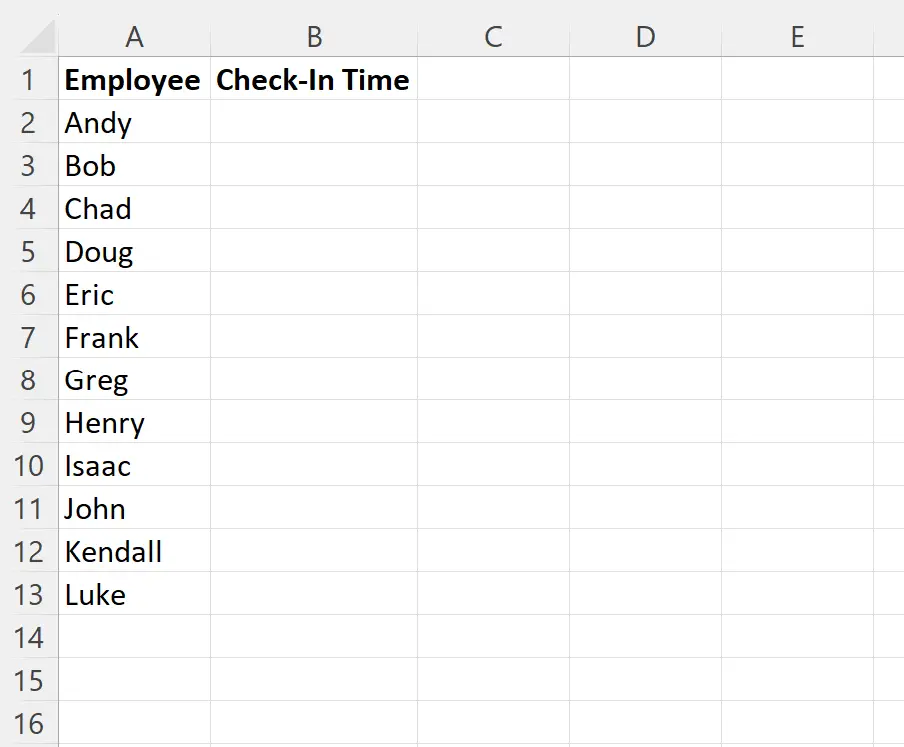
Supposons que vous souhaitiez saisir les valeurs d’heure dans un format tel que 6:15 AM .
Pour vous assurer qu’Excel affiche la valeur temporelle que vous entrez dans ce format spécifique, mettez en surbrillance la plage de cellules B2:B13 , puis cliquez avec le bouton droit, puis cliquez sur Formater les cellules dans le menu déroulant :
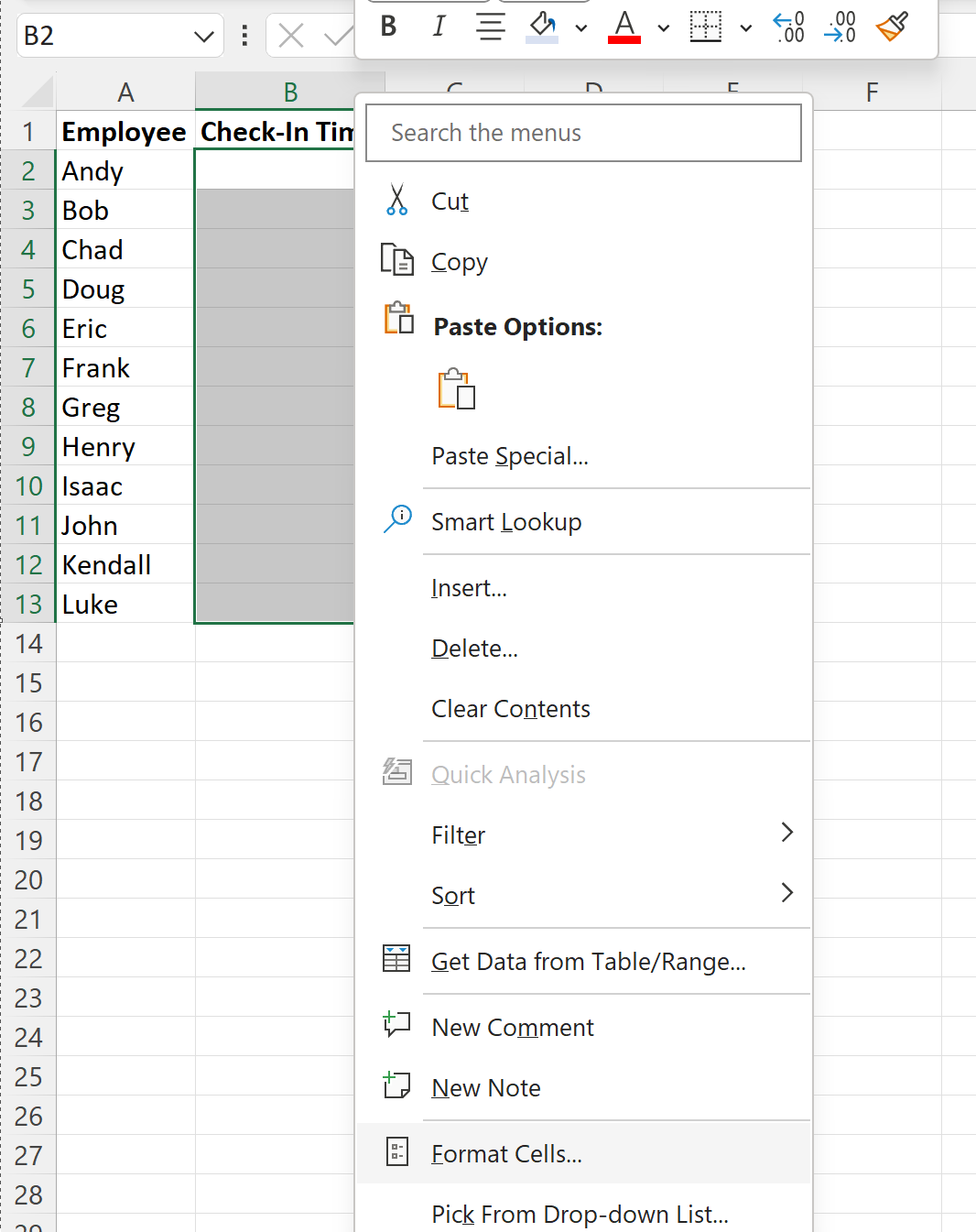
Dans la nouvelle fenêtre qui apparaît, cliquez sur Heure dans la zone Catégorie, puis cliquez sur le format d’heure dans la zone Type qui représente le format d’heure que vous souhaitez utiliser.
Par exemple, nous allons cliquer sur 13h30 puis cliquer sur OK :
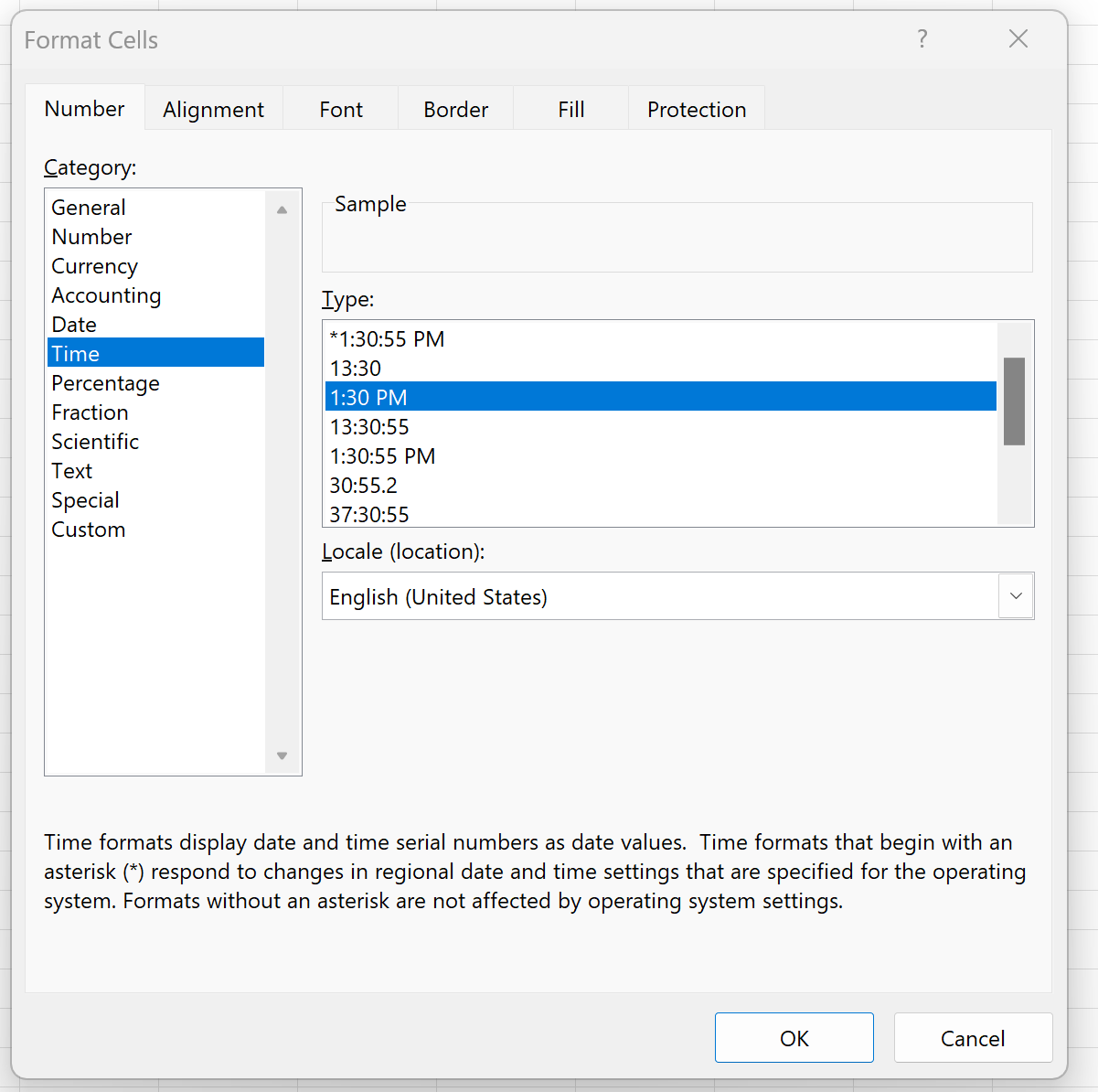
Maintenant, nous pouvons taper 6h15 dans la cellule B2 et cela s’affichera correctement :
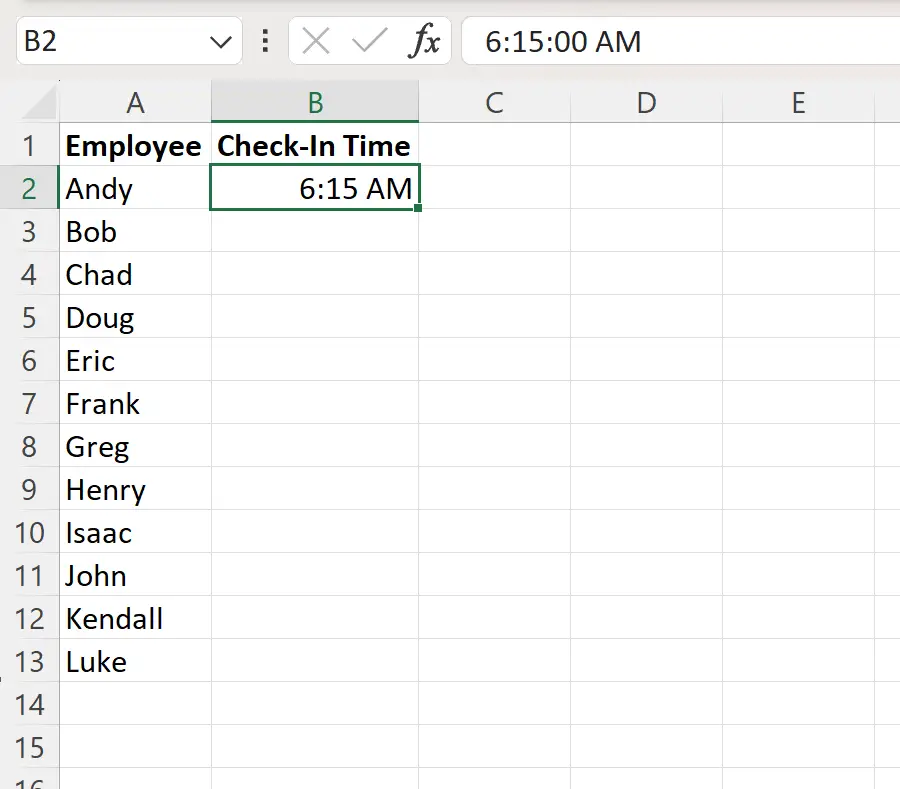
Nous pourrons alors saisir toutes les heures d’enregistrement pour chaque employé et elles seront toutes formatées de la bonne manière :
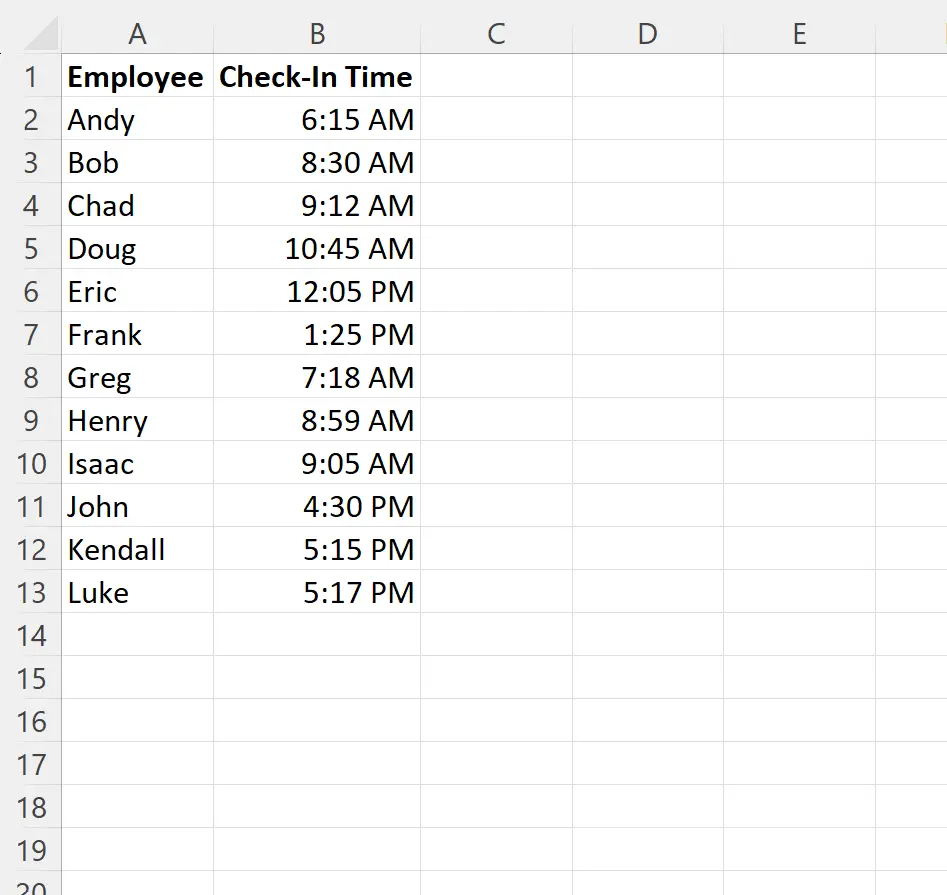
Si vous souhaitez que l’heure affiche également le nombre de secondes, vous devez choisir un format d’heure différent à l’aide de la fonction Formater les cellules .
Par exemple, vous pouvez cliquer sur le format affiché comme 13:30:55 PM :
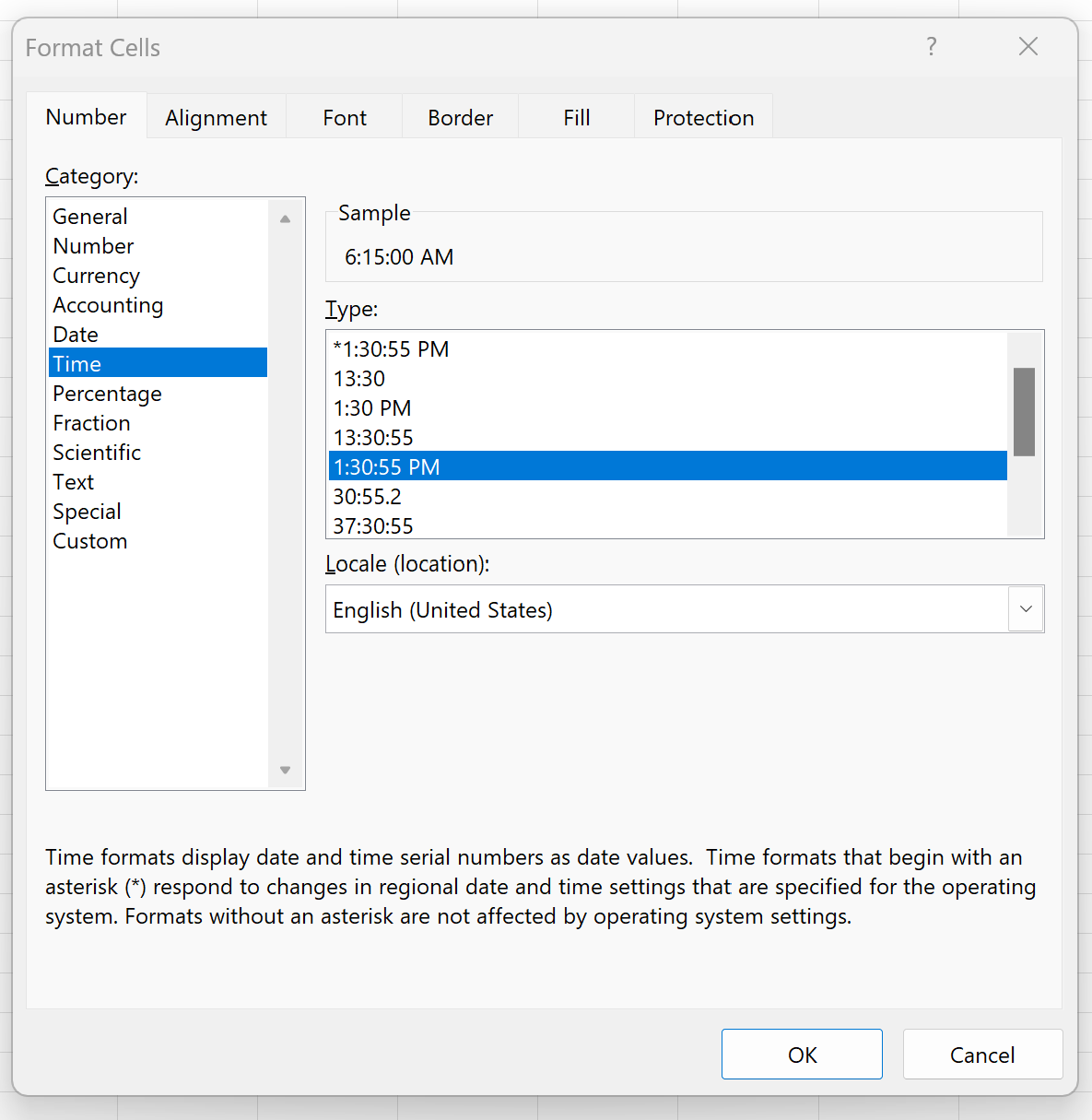
Une fois que vous avez cliqué sur OK , les secondes seront également affichées à chaque fois :
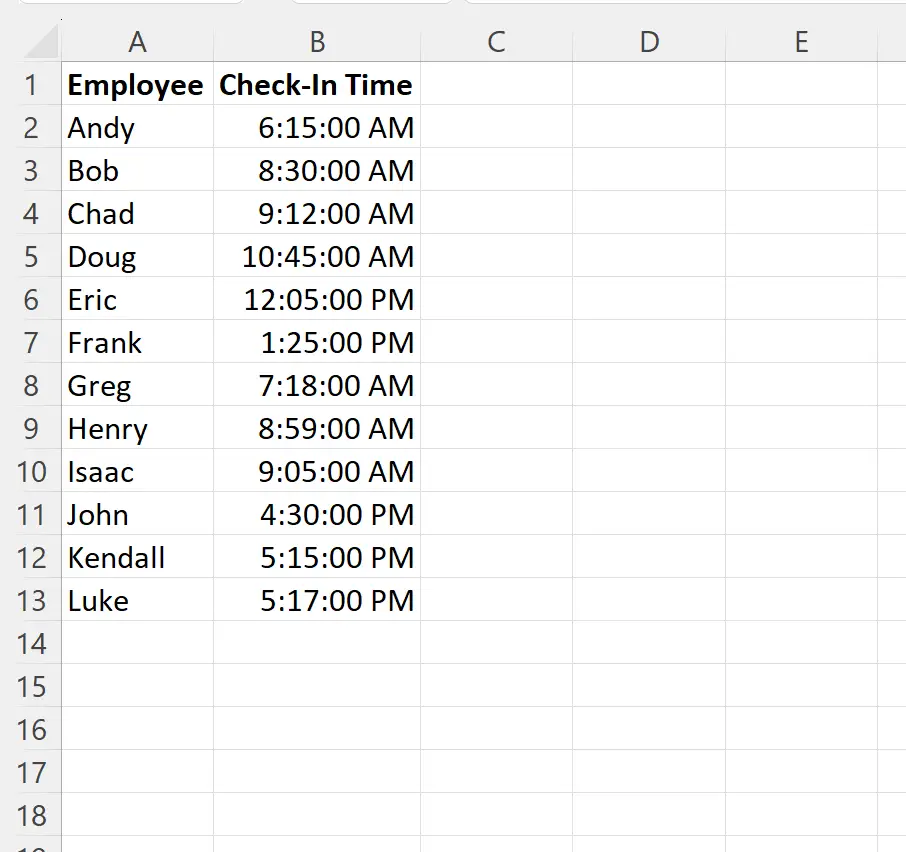
N’hésitez pas à choisir le format d’heure que vous souhaitez à l’aide de la fonctionnalité Formater les cellules d’Excel.
Ressources additionnelles
Les didacticiels suivants expliquent comment effectuer d’autres tâches courantes dans Excel :
Comment soustraire des minutes du temps dans Excel
Comment formater l’heure en millisecondes dans Excel
Comment convertir l’heure décimale en heures et minutes dans Excel
